MATERIAL 
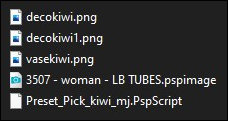
Tubes personagem LB Tubes, agradeço
*** Copiar/Colar Preset Pick dentro da pasta Presets do PSP
PLUGINS
*Kiwi*
Simple
Filter Factory Gallery "G"
MuRa's Meister
Graphics Plus
_____________________________________________________________________________________________________
Preparar Gradiente - LINEAR - ANGLE 45 - REPEATS 2 - cores a seu gosto
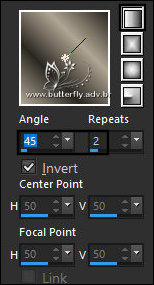
Cores usadas neste tutorial - Foregreound- - #2a2521 - Background-
- #2a2521 - Background- - #b0a593
- #b0a593
_____________________________________________________________________________________________________
1.- Abrir transparência 1000x700px - preencher com a gradiente
2.- Plugin - *Kiwi* - Videowand - 210, 0, 0
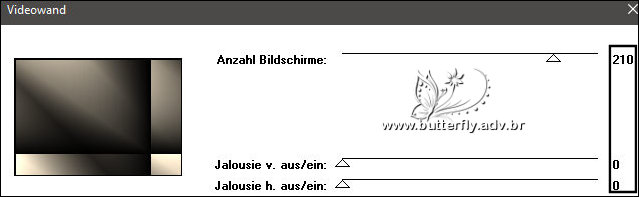
3.- Plugin - *Kiwi* - Zig-Zack - 255, 255, 230, 170
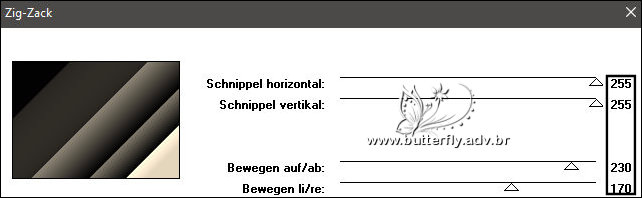
4.- Effects - Image Effects - Seamles Tiling - Corner - Horizontal 5 - Transition 100
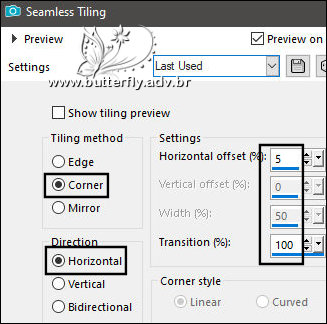
5.- Plugin - *Kiwi* - Guck mal - DEFAULT
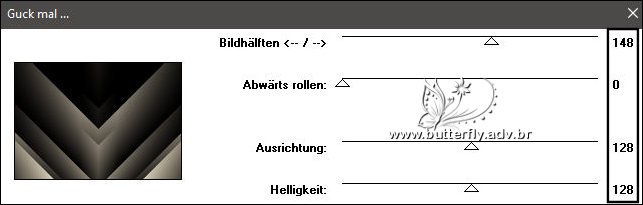
6.- Plugin - Simple - 4 Way Average
7.- Plugin - Filter Factory Gallery G - Double Image
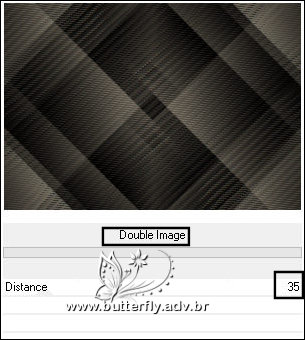
8.- Adjust - Sharpness - Sharpen More
9.- Plugin - Simple - Zoom Out and Flip
10.- Effects - Reflection Effects - Rotating Mirror - DEFAULT
11.- Plugin - Simple - Top Left Mirror
12.- Plugin - Filter Factory Gallery G - Double Image - mesma configuração
* EDIT COPY
13.- Ferramenta Pick- - (tecle K para ativar) reduzir verticalmente a imagem - preset kiwi_mj
- (tecle K para ativar) reduzir verticalmente a imagem - preset kiwi_mj
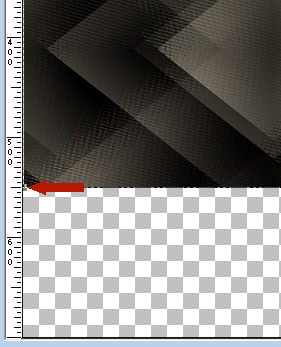
* Tecle M para desativar a ferramenta
14.- Ferramenta - Magic Wand - Selecionar a transparência - Layers - Add New Layer
15.- Edit - Copiar/Colar dentro da seleção a imagem copiada acima - manter a seleção
16.- Plugin - MuRa's Meister - Perspective Tiling
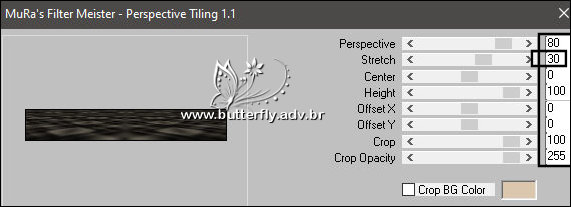
* SELECT NONE - Drop Shadow (-15), 0, 80, 40, cor escura da gradiente
_____________________________________________________________________________________________________
* Ativar a Raster 1
17.- Plugin - Filter Factory Gallery G - Double Image - DEFAULT (21)
18.- Edit - Copiar/Colar como nova layer - decokiwi
* Layers Arrange - Bring to Top
19.- Ferramenta Pick - Position X 180,00 - Position Y 68,00
20.- Effects - Drop Shadow - 1, 1, 100, 1, branco - Repetir (-1), (-1)
* Blend Mode - Screen
21.- Edit - Copiar/Colar como nova layer - decokiwi1
22.- Ferramenta Pick - Position X 0,00 - Position Y (-80,00)
* Blend Mode - Screen
_____________________________________________________________________________________________________
TAG LAYERS
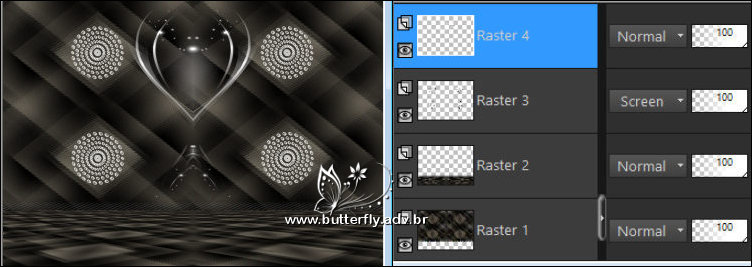
* Layers - Merge Visible
23.- FACULTATIVO - Gamma Correction - Shift+G - nossa configuração ou como gostar
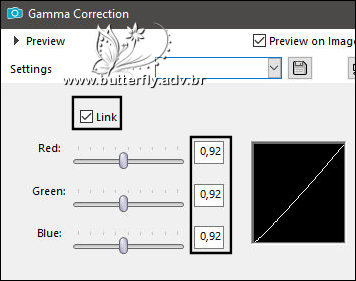
_____________________________________________________________________________________________________
24.- Edit - Copiar/Colar o tube personagem - posicionar
* Drop Shadow - critério pessoal
25.- Edit - Copiar/Colar o tube decorativo - posicionar
* Drop Shadow - critério pessoal
_____________________________________________________________________________________________________
BORDERS
26.- Image - Add Borders - 1px - cor escura
* Image - Add Borders - 1px - cor clara
* Image - Add Borders - 1px - cor escura
27.- Selections - Select All - EDIT COPY
* Image - Add Borders - 50px - BRANCO
* Selections - Invert - Colar dentro da seleção imagem copiada (item 27)
28.- Adjust - Blur - Gaussian Blur - Radius 20,00
29.- Plugin - Filter Factory Gallery G - Double Image - 35
30.- Plugin - Graphics Plus - Cross Shadow - DEFAULT
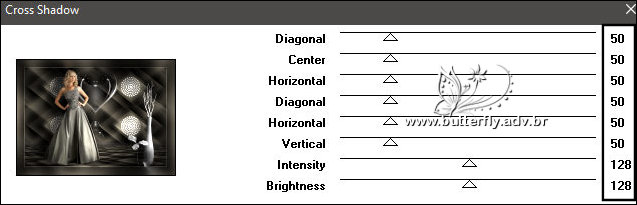
31.- Effects - Drop Shadow 0, 0, 60, 30, branco
SELECT NONE
_____________________________________________________________________________________________________
32.- Assinar o trabalho - Image Add Borders - 1px - cor escura
33.- As Layers - Estão Mergidas - Image Resize - Width 1000px - Salvar em .jpg
Espero que apreciem, obrigada.
_____________________________________________________________________________________________________
Outro Modelo



Este tutorial foi criado em 29 de outubro de 2021 por Maria José Prado. É protegido por lei de Copyright e não poderá ser copiado, retirado de seu lugar, traduzido ou utilizado em listas de discussão sem o consentimento prévio e escrito de sua autora acima declinada.
VARIANTES
